Existen varias aplicaciones en la App Store para ayudarlo a controlar la computadora con el iPhone, pero encontrar la que mejor se adapte a sus necesidades es realmente difícil. Afortunadamente, este pasaje incluirá las principales aplicaciones para controlar la computadora con el iPhone de forma remota. Por favor sigue leyendo y aprende.
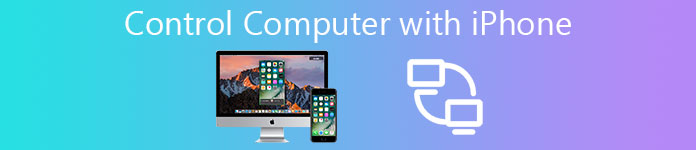
- Parte 1: las mejores aplicaciones para controlar computadoras con iPhone
- Parte 2: Cómo controlar computadoras con iPhone
Parte 1: Las mejores aplicaciones para controlar ordenador con iPhone.
Top 1: HippoRemote Pro
Cuando se trata de controlar una computadora con iPhone, HippoRemote Pro debería ser una buena opción para usted. Este software funciona no solo como un combo viable de trackpad y teclado, sino que también proporciona múltiples perfiles para controlar los programas en la computadora. Está disponible para Mac, Windows y Linux. Además, se le permite crear documentos, cambiar aplicaciones, activar su dispositivo a través de WAN e incluso usar un teclado internacional, etc.
Hay un increíble complemento de Boxee en la última visión de HippoRemote Pro que te permite agregar control de gestos. Y también incluye características con un navegador web y un cliente de Twitter incorporados, que pueden ayudarlo a verificar la línea de tiempo de la visita, las menciones y enviar tweets desde el dispositivo remoto cuando está usando un iPhone para controlar la computadora.

Top 2: Arrebatamiento
Snatch es otro software de control remoto para que puedas controlar tu PC, portátil y Mac con tu iPhone. Esta aplicación tiene un trackpad multitáctil, un teclado y un editor de control remoto integrado, que le ayudará a editar y diseñar el diseño de su computadora de control y agregar botones a una función específica. Además, también puede crear un "muelle" de tipos para las aplicaciones a las que necesita acceder con frecuencia.
Al controlar su computadora portátil con el iPhone, una de las características de Snatch es que es fácil para usted cambiar entre las aplicaciones que se ejecutan. Si está interesado en este software, puede descargar la versión de prueba gratuita de Snatch para asegurarse de que cumple con sus requisitos.

Top 3: HD remoto
Remote HD funciona para controlar su PC, computadora portátil, Mac e incluso Apple TV con el iPhone. Actúa no solo como una aplicación de control remoto, sino también como un programa de computación de red virtual completamente funcional. Con Remote HD, se le permite conectar su computadora con un dispositivo iOS a través de Wi-Fi, 3G e incluso GPRS, lo que significa que aún puede controlar la computadora con su iPhone cuando está fuera.
Remote HD también ofrece un control remoto inalámbrico, un teclado inalámbrico, un mouse y un trackpad para que su computadora obtenga un mejor control. Y le permite iniciar, cambiar y salir de ciertas aplicaciones sin esfuerzo, acceder a todos los archivos rápidamente, proporciona integración de búsqueda de escritorio cuando controla la computadora con iPhone.

Top 4: Keymote
Keymote, de Iced Cocoa, tiene como objetivo controlar de forma remota Mac con iPhone. Esta aplicación solo para Mac creará conjuntos de teclas específicos para permitirle realizar acciones específicas en la Mac. La mayor ventaja de Keymote es su simplicidad. Además, hay varios conjuntos de teclas incorporados en su tienda Keymote para que usted elija, lo que puede ayudarlo a tener comandos de teclas y atajos al alcance de su mano, y hacer que sea mucho más fácil controlar la computadora con su iPhone.
En resumen, Keymote es realmente una aplicación remota maravillosa que vale la pena descargar, especialmente si eres un usuario de Mac. Debería ser una forma conveniente de controlar remotamente Mac con iPhone con los conjuntos de teclas.

Top 5: TeamViewer
TeamViewer no solo controla la computadora con el iPhone, sino que también transfiere archivos hacia y desde la computadora remota. Utiliza un fantástico cliente VNC que proporciona acceso completo incluso cuando estás en el sofá con tu iPhone. Solo necesita descargar TeamViewer, la aplicación del lado del servidor para el iPhone y la computadora, puede controlar la computadora con el iPhone fácilmente. Puedes elegir el modo horizontal para tener una mejor vista de la computadora.
En general, TeamViewer tiene una configuración rápida y fácil uso sobre las otras aplicaciones de controlador de computadora. La versión Lite para uso personal es gratuita, pero debe ser un precio alto para una suscripción de un mes.

Parte 2: Cómo controlar ordenadores con iPhone
Paso 1. Descarga e instala una aplicación
Para controlar sus computadoras con iPhone, primero descargue una aplicación que le interese en gran medida a partir de las recomendaciones mencionadas anteriormente en su computadora, e instale también una visión iOS de la aplicación en su iPhone.

Paso 2. Conectate a la misma wifi
Conecta tu iPhone a la misma red inalámbrica que tu computadora. Si ve una ventana que le pide que ingrese la contraseña en su computadora, configúrela de acuerdo con las instrucciones, que es para evitar que su computadora sea controlada por otros.
Paso 3. Establecer la conexión
Vuelva a su dispositivo iOS y cambie el botón de VNC para que se vuelva verde. Inicie la aplicación remota, configure la conexión entre el iPhone y la computadora, y escriba la contraseña que estableció en la computadora en este momento.

Paso 4. Control de ordenador con iPhone
Una vez conectado, se le permite acceder y controlar la computadora con su iPhone. Puede alejarse de la computadora e intentar reproducir un video o zoon la pantalla de la PC en su iPhone.

El mejor método para grabar iPhone en la computadora
Apeaksoft Screen Recorder es un potente y profesional programa de grabación de pantalla y herramienta de captura de pantalla con alta definición, que es altamente recomendable para usted. Se le ofrecen opciones para capturar videos de juegos, capturar películas en línea, grabar videos de cámaras web o tomar capturas de pantalla en sus ventanas. Y puede elegir grabar el video en pantalla completa o una región deseada de la pantalla con facilidad. En general, Apeaksoft Screen Recorder, como grabador de pantalla gratuito, merece que lo descargues y lo pruebes.
Características Clave:
- Apeaksoft Screen Recorder puede ayudarlo a grabar casi todos los videos de pantalla que desea grabar, incluidos juegos en línea, cursos de aprendizaje, llamadas de Skype, etc.
- Se le permite resaltar el movimiento del cursor del mouse para facilitar el seguimiento cuando está capturando los videos de la pantalla.
- Esta grabadora de pantalla también puede guardar los videos de su cámara web directamente en su PC, incluso le permite chatear con amigos cuando los videos se están grabando.
- Una vez que haya terminado con el video, puede exportarlo a MP4 o WMF y compartirlo en Internet o reproducirlo en la mayoría de los jugadores fácilmente.
Conclusión:
¿Disfrutas de este pasaje? Solo sigue este tutorial y prueba. Espero que te ayude a algunas extensiones! Además, si tiene más ideas sobre el control de la computadora con iPhone, compártalas en el comentario.




